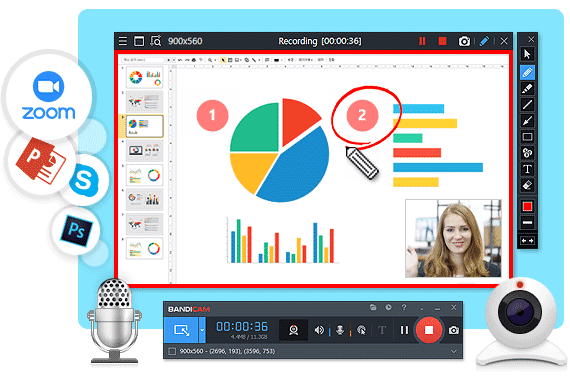支持 4K超清錄制(3840x2160分辨率)
Bandicam 錄屏大師通過進行硬件加速實現優化錄制效果,生成清晰干凈的高清錄屏視頻。您可以在錄制軟件操作,網絡教學,Zoom視頻會議,在線視頻后獲得保持原畫質和音頻的文件。
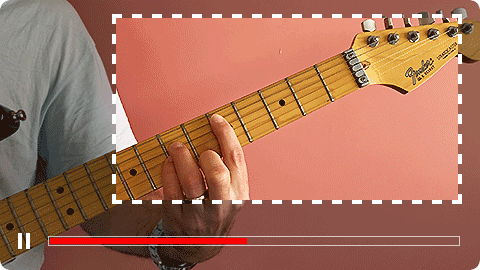
手繪涂鴉功能
屏幕錄制時,可以手繪涂鴉,添加文本,劃線,高光,熒光筆、畫框等注釋,令你的視頻更酷炫,更生動!

網絡攝像頭畫中畫效果
當需要同時錄制屏幕與用戶人臉時,Bandicam 可以在屏幕中加入攝像頭畫中畫效果,并且錄制麥克風音頻。在制作 PowerPoint 錄屏課件時,同步我的攝像頭畫中畫,可以一邊講一邊進行錄制。

錄制電腦屏幕并同時工作
在Bandicam 固定窗口模式中,即使正在錄制的窗口被移動或其他應用程序遮擋,也不會影響錄制視頻的畫面,遮擋屏幕在錄制結果中不可見,適用于錄制直播、視頻會議和視頻教程等。

監控電腦屏幕
在Bandicam 正式版中,電腦日志記錄功能可以對電腦屏幕進行自動開始錄制和自動結束錄制,來記錄電腦上發生的所有操作過程。只要您的電腦有足夠的存儲空間,Bandicam 可以連續錄制24小時以上來記錄并保存您的長期電腦工作,或監控電腦使用情況等。